

Resource Hacker汉化版是一款轻量级的资源查看器,编译和反编译工具,能够很好用于查看和编辑可执行文件,如exe、dll、scr等文件类型的资源文件,而且Resource Hacker还支持修改、重命名、添加、删除和提取等多种操作,方便实用。
Resource Hacker主要用于察看、反汇编和取代 Windows 可执行程序中的资源,此外也能够根据自己的需要随意创建和编译资源脚本文件,或者编辑资源,以此能够更好满足用户的使用需求。
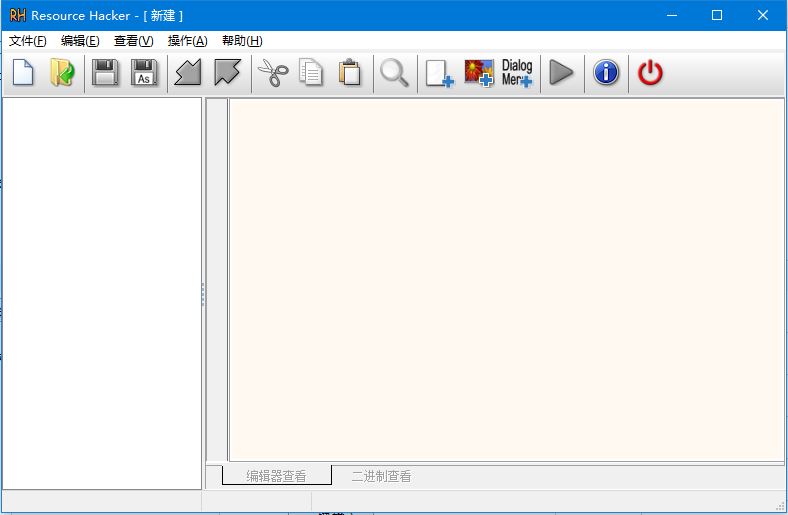
1、#INCLUDE指令(用于访问头文件中的定义语句等)可以嵌套到多个级别,#IF和#IFDEF指令也可以嵌套。
2、支持#DEFINE,#ENDE,#IF,#ELIF,#ELSE,#IFDEF,#IFNDEF,#INCLUDE和#PRAGMA指令。
3、双引号(“)字符之间的字符串可能包含典型的'C'样式反斜杠'转义'字符 - t, n,,”, x, u和 377(八进制)。
4、字符串中的双引号必须使用前面的反斜杠或其他双引号进行“转义”。
5、脚本注释以双正斜杠(//)或分号(;)开头。允许使用具有相对路径的文件名。
6、包含空格的文件名必须包含在双引号字符中。
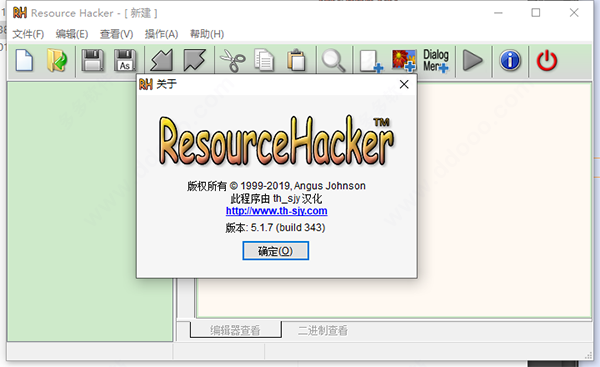
1、查看资源
可查看光标、图标、位图、GIF、AVI 和 JPG 图像等资源。可播放 WAV 和 MIDI 音频资源。可反编译菜单、对话框、消息表、字符串表、加速器、Delphi 窗体和版本信息等资源的资源脚本。
2、保存资源
资源可保存为图像文件(*.ico,*.bmp 等)、脚本文件(*.rc)、二进制资源文件(*.res)或非类型化的二进制文件(*.bin)等。
3、修改资源
可修改替换资源(*.ico,*.bmp,*.res 等)或通过使用内部资源脚本编译器编辑菜单、对话框等。可通过内部编译器重新编译调整对话框控件。
4、添加资源
可从外部资源文件(*.res)复制资源并将其添加到应用程序中。
5、删除资源
可删除应用程序中永远不会使用的某些资源,减少应用程序的大小。
1、下载并进行解压,双击“资源编辑器(Resource Hacker)5.1.7汉化版.exe”即可运行启动软件。
2、选择需要更换的exe。选择需要更换图标的应用程序。也可以是其他文件。
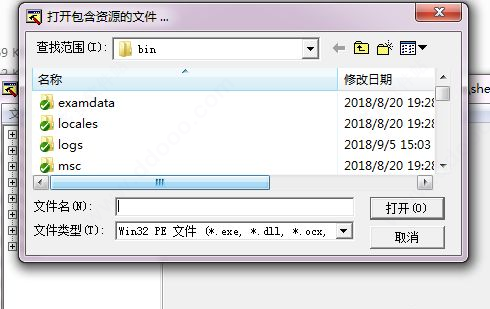
3、展开图标组。展开需要更换的图片组文件。

4、依次对文件进行更改。
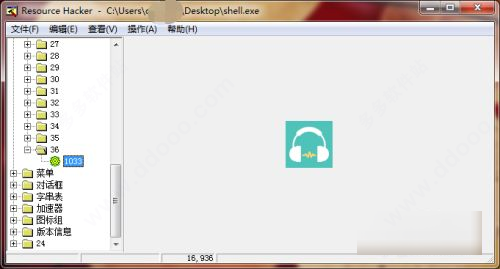
5、点击操作--选择更换图标选项,就可以对图标样式进行更改。
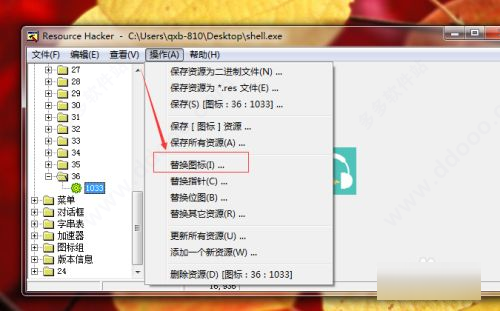
6、选择新的ico图标文件。选择的图标必须是ico格式的,可以通过一些格式软件将图片转成ico。
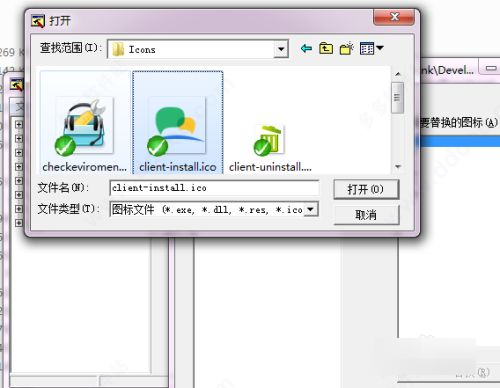
7、保存文件。更换完成之后,就可以点击保存,保存成功之后,系统的应用程序图标就会更改。

1、首先先下载ResHacker,然后打开"ResHacker.exe"(程序)
2、点击菜单栏上的"文件(F)", 选择第一项"打开(O)" 然后就显示,选择你要编辑的dll文件(此教程dtu就以 imageres.dll 来做示范)
3、选中你要编辑的dll文件,然后点击"打开(O)"
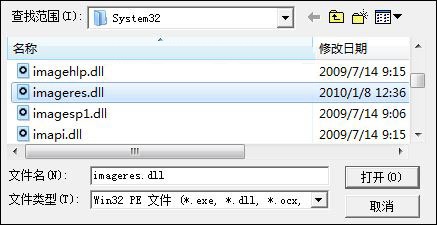
4、然后开始对你选中的dll文件进行编辑了
5、点击对应"图标组"的那个小小的 "+" 符号,就会拉开子目录,里面有几个图标就会显示几个文件夹
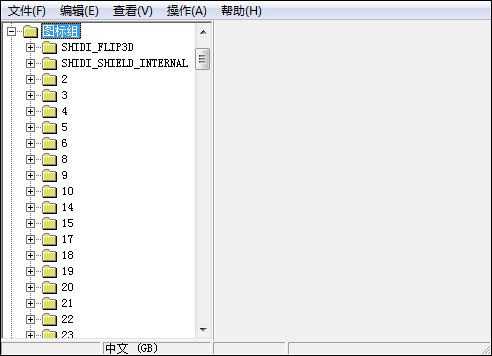
6、接着点击对应文件夹“3”的那个小"+"符号拉开,选中"1033"后 右边的预览框就会显示出图标的样式。 (注意:此时会弹出一个错误的提示框,我们确定掉即可。后面才解释)
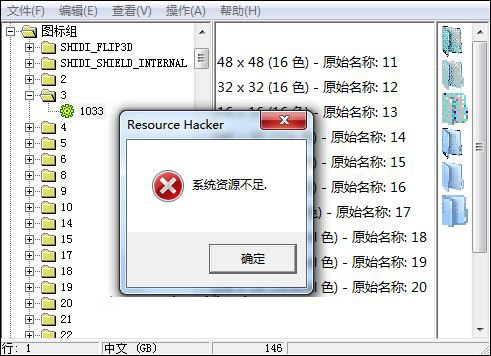
7、替换图标,在选中了"1033"后,右键"1033",就会出现右键菜单
8、点击(上数第4个选项) "替换资源..."
9、弹出了个对话框(替换图标与.........),让你选择你要替换的图标(ico文件),点击左上角的"打开新图标文件(0)..."
10、你选择图标文件,找到你要替换的图标文件后(ico)选中,点击对话框右下角的 "打开(0)"
11、接着点击右下角的 "替换(R)"
12、出现错误提示框,点击确定即可
13、“3”号图标我们替换好了,下一步就是保存文件了。点击ResHacker菜单栏上的"文件(F)"选择 "保存为(A)..."
好了,如何把ico文件封到dll文件里面现在大家都知道了
ResHacker提取并保存avi,第一到第四步即可完成提取。(第四步重点说明提取avi步骤)
进行替换前我想你必须知道一点,系统使用的avi动画可不是我们一般看视频那样的avi属性的。通常我们看到的视频avi都比较长,所以容积是比较大的,为了达到小容量的目的,avi视频将被压缩,压缩是指重新进行编码,减低码率=容积减小。不管怎样,有编码就必须有解码,要不,播放器是怎么来的,但是``Windows系统默认是没有解码模块的,所以系统调用的avi必须是全帧/无压缩的avi文件。因为之前有想过压缩avi以达到减小dll文件大小。
1、启动 ResHacker 并打开你所要编辑的文件,在此过程中使用 srchadmin.dll 文件示范。
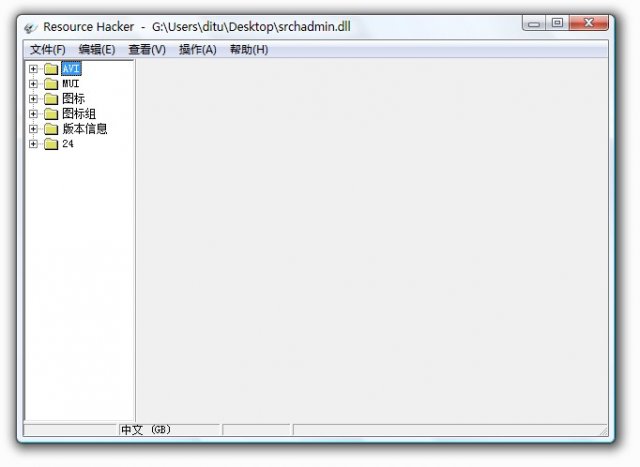
2、选择左边资源树的 AVI(文件夹)点击拉开,再次点击拉开 1301(文件夹)直到看到目标编号为1033 avi并选中。
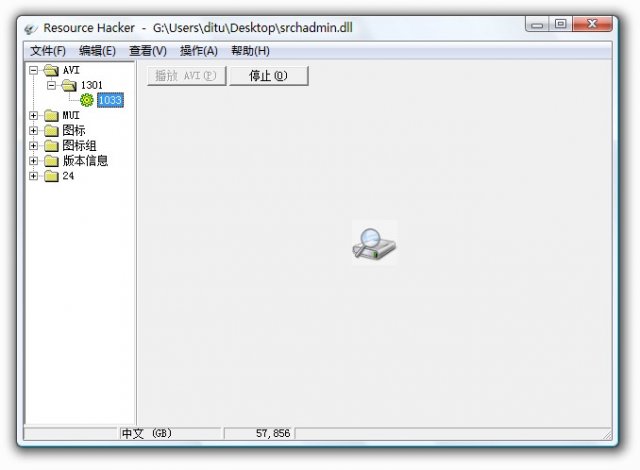
3、此时你会看到游览窗口显示 1033的avi动画, 确定你选中了 资源树中的 1301-1033。
4、右键 资源树的 1033,( 附加:此时选择 保存(S)[ AVI:1301:1033..... ] 即可提取并保存 1301 avi动画) 选择 替换资源.... ,出现对话框, 点击 打开新资源文件(O)... , 现在请你找出已经准备好的 avi文件并选中打开。
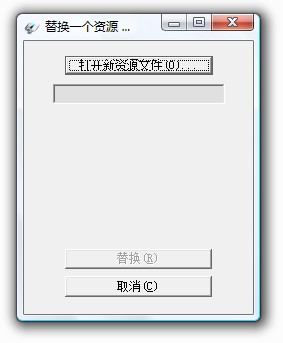
5、此时在刚才那个 替换一个资源... 的对话框中,出现了3个选项。
资源类型(T):
资源名称(N):
资源语言(L):

6、第一项(资源类型)填写:AVI ,第二项(资源名称)填写:1301 ,第三项(资源语言)填写:1033 ,然后点击 替换。
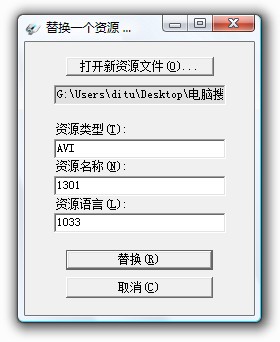
7、此时你将看到替换好的 avi 效果,接着 文件 — 另存为 ,保存好修改后的文件完成。
– 添加:图像资源缩放/滚动查看
– 更新:为非常高的对话框启用滚动
– 错误修复:很大的二进制资源(>100Mb)可能会导致十六进制编辑器崩溃
– 错误修复:反编译对话框样式的偶尔错误(WS_TABSTOP)
– 错误修复:从命令行提取二进制资源类型时缺少 RC 文件
 立即查看
立即查看108MB/国产软件
2021-12-10
 立即查看
立即查看1.74GB/国产软件
2021-01-12
 立即查看
立即查看896MB/国产软件
2021-02-25
 立即查看
立即查看88.18MB/国产软件
2021-01-14
 立即查看
立即查看379MB/国产软件
2021-02-04
 立即查看
立即查看12.38MB/国产软件
2021-03-27
 立即查看
立即查看246.13MB/国产软件
2021-02-24
 立即查看
立即查看231.41MB/国产软件
2021-03-11
 立即查看
立即查看2.54GB/国产软件
2021-01-12



UPUPOO激活码领取软件77.98MB / 2021-02-06
点击查看Photoshop 2020破解版1.9GB / 2021-01-04
点击查看Maya2021最新版1.86GB / 2021-02-03
点击查看Xshell7激活破解版88.18MB / 2021-01-14
点击查看RPG Maker MV全能修改器507KB / 2021-01-05
点击查看OC渲染器4.0破解版114.83MB / 2021-01-15
点击查看AI全自动剪辑软件破解版121MB / 2021-02-19
点击查看Auto Unlocker破解版35.7MB / 2021-11-12
点击查看diskgenius专业版38.7MB / 2021-09-25
点击查看Photoshop 2020破解版1.9GB / 2021-01-04
点击查看方方格子Excel工具箱下载94.55MB / 2021-02-04
点击查看CorelDRAW2021破解版727.34MB / 2021-01-16
点击查看